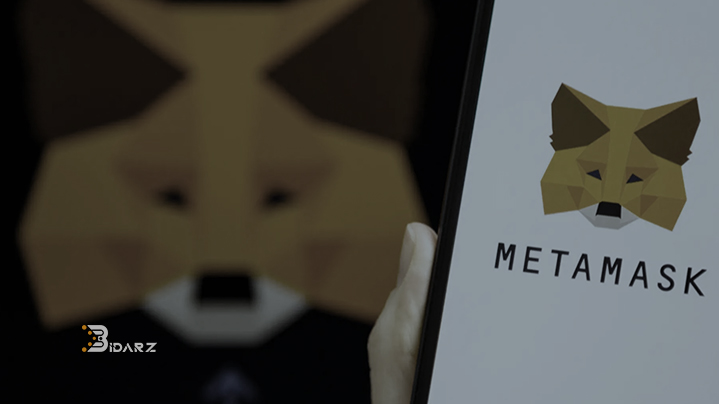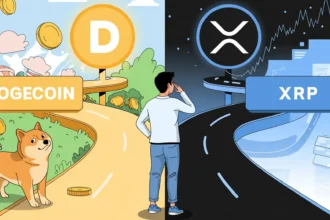چه به دنبال ایجاد اولین توکن غیر قابل تعویض خود (NFT) باشید، چه به دنبال وامدادن داراییتان بر اساس پروتکل مالی غیر متمرکز (Defi) یا حتی خرید و انتقال توکنهای مبتنی بر اتریوم، ابتدا باید یک نرمافزار کیف پول دیجیتال سازگار دانلود و نصب کنید. در حالی که تعداد زیادی کیف پول دیجیتال مختلف برای این منظور در دسترس کاربران است، اما کیف پول متامسک با بیش از 21 میلیون کاربر، جزو محبوبترین کیف پولها به حساب میآید.
کیف پول متامسک چیست؟
«MetaMask» در سال 2016 توسط شرکت «Consensys» طراحی شد. این ولت، یک کیف پول دیجیتال بر روی بلاک چین اتریوم است که تلاش میکند دسترسی به برنامههای غیر متمرکز (dApps)، از جمله صرافیهای غیر متمرکز (DEX)، پلتفرمهای بازی و فرصتهای سرمایهگذاری در فضای غیر متمرکز مالی (DeFi) را سادهتر کند.
Metamask یک پل ارتباطی کاربرپسند، بین مرورگر وب شما و بلاک چین اتریوم (شبکهی میزبان بسیاری از dAppها) است. کاربران میتوانند اتر یا هر توکن ERC-20 دیگری را که با استفاده از شبکه اتریوم ساخته شده است، ذخیره کرده و سپس از آن ارز دیجیتال در dApp مورد نظر خود استفاده کنند.
پس از انتشار این کیف پول دیجیتال، نسخهی افزونه (Extension) آن نیز ارائه شد، که میتوان آن را بر روی مرورگرهای کروم، فایرفاکس، Microsoft Edge و بِرِیو (Brave) نصب و استفاده کرد. اگر ترجیح میدهید از متامسک از طریق مرورگر وب استفاده نکنید، در نظر داشته باشید که این شرکت نسخه مخصوص تلفنهای همراه را برای هر دو سیستم عامل اندروید و iOS نیز منتشر کرده است.
متامسک اگرچه برای شبکه اتریوم ساخته شده است، اما دسترسی به شبکههایی مانند زنجیره هوشمند «Binance» و سایر شبکههای آزمایشی را نیز ارائه کرده است. این کیف پول شرایطی را برای انعطافپذیری بالا در جابجایی بین شبکههای اصلی مختلف، همچنین راحتی برای اتصال کیف پولهای متعدد را فراهم میکند.
یکی از دلایل اصلی محبوبیت کیف پول متامسک در بین کاربران جدید و قدیمی ارزهای دیجیتال، قابلیت همکاری آن با تقریباً تمامی پلتفرمهای مبتنی بر اتریوم است. این کیف پول به کاربران اجازه میدهد تا بدون نیاز به اجرای گره اتریوم و به شکل مستقیم، به بیش از 3700 برنامه غیر متمرکز مختلف (dApps) و خدمات وب 3 (Web3) متصل شوند.
قبل از پیدایش کیف پول Metamask، برای برقراری ارتباط با یک dApp، کاربران باید کلیدهای خصوصی مربوط به کیف پول دیجیتال خود را در دسترس برنامهها قرار میدادند که حرکتی پرخطر به حساب میآمد. اکنون dApps برای دسترسی به وجوه از طریق MetaMask، به تایید و اجازه از سمت کاربر نیاز دارند، به این معنی که نیازی به ارسال کلیدهای خصوصی کاربر به dApp نیست و این موضوع، فرآیند را بسیار ایمنتر میکند.
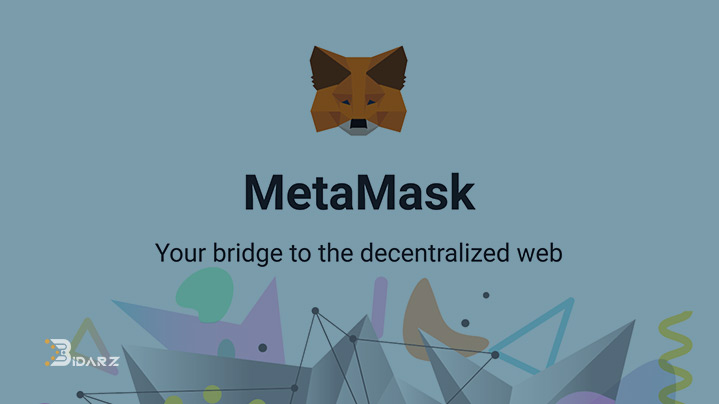
مزیتهای کیف پول متامسک
1. متن باز: این بدان معناست که تمام کدهای این ولت دریجیتال آنلاین و رایگان بوده، همچنین در دسترس همگان است. نرمافزارهای متن باز میتوانند توسط جامعه، بازبینی و به روز شوند، پس میتوان نتیجه گرفت که به طور مداوم بهبود مییابند.
2. تنظیمات مربوط به بازیابی کیف پول: تنظیمات اجباری سلسله مراتبی (Hierarchical Deterministic Settings)، به کاربران کمک میکند تا از حسابهای خود نسخه پشتیبان تهیه کنند. کیف پول متامسک این کار را با دادن لیستی از کلمات به نام «Seed Phrases» به کاربر انجام میدهد. عبارات Seed را که میتوان برای بازیابی اطلاعات حساب از دست رفته استفاده کرد، معمولا 12 تا 24 کلمه رندوم و اتفاقی تشکیل میدهند.
3. خرید سکه درون برنامهای: ولت متا ماسک مستقیماً با دو صرافی پیوند و ارتباط دارد، که کاربران میتوانند برای خرید توکنهای اتر یا «ERC-20» از آنها استفاده کنند.
4. پشتیبانی مشتریان: Metamask در تلاش است تا آنجا که میتواند افراد زیادی را با شبکه اتریوم درگیر کند. از این بابت یک سیستم پشتیبانی قوی و دقیق برای مشتریان خود فراهم کرده است.
5. رابط کاربری ساده: پس از نصب و یا راهاندازی ولت متا ماسک و در زمان ورود به آن، کاربر متوجه میشود که استفاده از آن بسیار ساده است. همه ویژگیهای این کیف پول کاملا شفاف و در دسترس هستند، بنابراین؛ ارسال و دریافت رمز ارز حتی برای مبتدیان نیز آسان است.
6. ذخیرهسازی کلیدها به شکل محلی (Local): برخی از ارائهدهندگان کیف پول، کلیدها را در سرورهای خود ذخیره میکنند. این مسئله در صرافیهایی که خود، کیف پول ارائه میکنند مانند کوین بیس یا بایننس، رایج است. اما کلیدهای Metamask به جای ذخیره روی سرورهای این ولت، در مرورگر خود کاربر ذخیره میشوند. این موضوع به کاربر کنترل بیشتری روی کلیدهای عمومی و خصوصی خود میدهد، اما باید در نظر داشت که از نظر امنیتی، موضوعی خطرناک است.
نکات منفی کیف پول Metamask
1. دسترسی به مرورگر
به هیچ یک از اطلاعات شما دسترسی ندارد، اما امکان دسترسی به مرورگری که بر روی آن نصب شده است را دارد؛ با این توضیح که مرورگر این کیف پول به کدهای خصوصی شما دسترسی نخواهد داشت، اما ممکن است اطلاعاتی درباره زمان و نحوه استفاده از برنامه جمعآوری کند. موزیلا و گوگل در جامعه کریپتو خیلی محبوب نیستند. بسیاری از کاربران حوزه رمز ارزها، از دادن دسترسی به این شرکتها برای جمعآوری اطلاعات در مورد آنها، احساس ناراحتی میکنند. این مسئله ممکن است برخی از کاربران بالقوه را از نصب و استفاده از کیف پول متامسک باز داشته و به روی آوردن به برخی جایگزینهای امنتر ترغیب کند.
2. آنلاین بودن
کیف پولهای آنلاین مزایا و معایبی دارند. یکی از معایب اصلی، بحث امنیت است. هر اطلاعاتی که به صورت آنلاین ذخیره میشود، بیشتر از اطلاعاتی که به صورت آفلاین ذخیره میشود، در معرض خطر هکرها قرار دارد. کیف پول متامسک به خودی خود، امنیت کافی را فراهم نمیکند. پس به یاد داشته باشید، همیشه از بیش از یک نوع کیف پول استفاده کنید که یکی از آنها میتواند یک ولت سختافزاری باشد.
بهطور کلی کیف پولهای نرم افزاری که مبتنی بر معایب مختص به خود را دارند که عبارت اند از:
- خطر هک شدن و حملات سایبری
- خطر ویروسی شدن به واسطه لینکهای مخرب و از دسترس خارج شدن ولت
- ذخیرهشدن کلید خصوصی توسط بعضی از شرکتهای ثالت که سرویس کیف پول را ارائه میدهند.
- نیاز به به روزرسانی همیشگی
3. فقط مخصوص اتریوم و توکنهای مبتنی بر آن است
یکی از بزرگترین معایب، که هنگام استفاده از Metamask آشکار میشود، این واقعیت است که این کیف پول فقط اتریوم و توکنهای مبتنی بر اتریوم (ERC-20، ERC-721 و ERC-1150) را ذخیره میکند. به این معنی که شما نمیتوانید ارزهای دیجیتال دیگری را در کیف پول خود ذخیره کنید. این امر به ویژه زمانی قابل توجه است که کیف پول های متعددی وجود دارند که لیست گستردهای از ارزهای رمزنگاری شده و توکنها را پشتیبانی میکنند.
البته لازم به توضیح است که اگر شما تصمیم به استفاده از سایر توکنها به غیر از اتریوم را دارید، می توانید طبق مراحل زیر آنها را در کیف پول خود استفاده کنید:ش
افزونه متامسک را (که در ادامه آموزش نصب و راهاندازی آن توضیح داده شده است) باز کنید و گزینه ” Add Token” را انتخاب کنید.
در مرحله بعد از گزینه “Custom Token” استفاده کنید.
در نهایت آدرس قرارداد هوشمند توکن مدنظر خود را وارد کنید تا در کیف پول شما نمایش داده شود.
مراحل نصب کیف پول متامسک (نسخه مرورگر گوگل کروم)
1- اولین گام دانلود و نصب افزونهی این کیف پول است. برای اینکار باید وارد وبسایت www.metamask.io شوید و یا عبارت افزونه متامسک (Metamask Extension) را جستجو کنید.
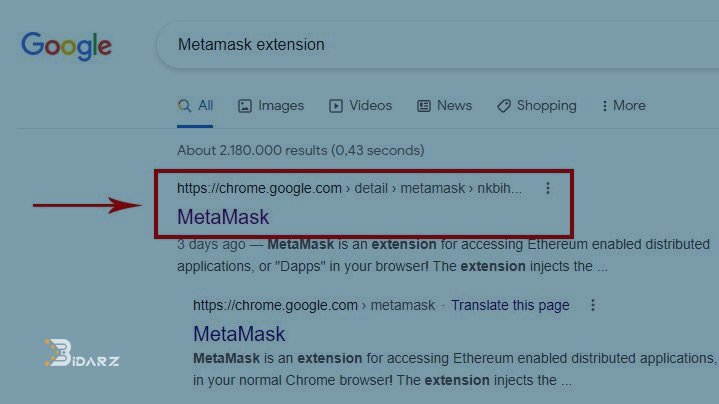
2- در صفحهی باز شده، روی گزینه «Add to Chrome» کلیک کنید.
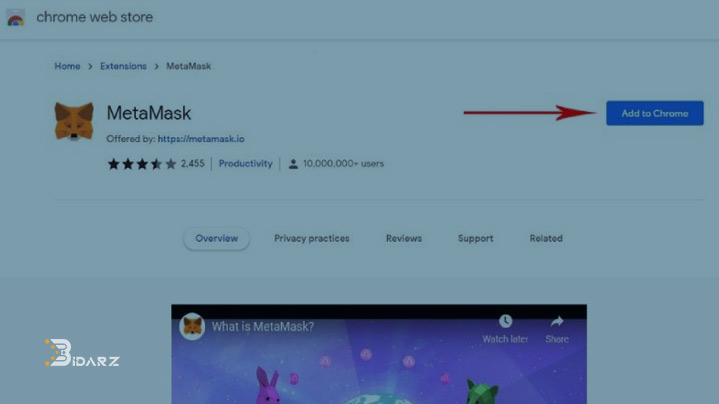
3- در مرحله بعد، گوگل کروم از ما اجازهی اضافه شدن افزونه metamask به مرورگر را میخواهد. روی گزینه «Add extention» کلیک کنید.
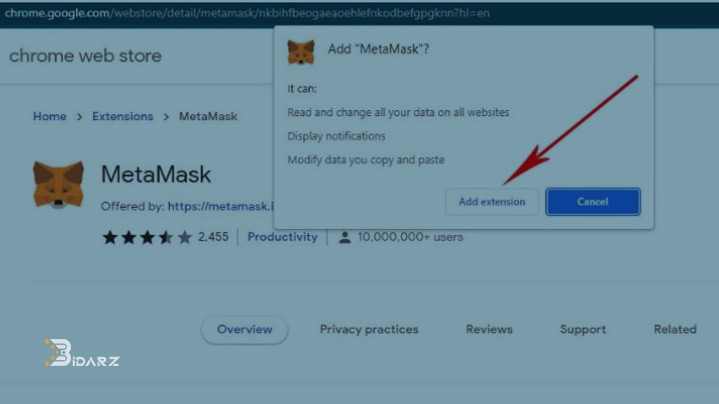
4- باید اندکی صبر کنیم تا نرمافزار این کیف پول دانلود و به صورت خودکار روی مرورگر نصب شود. پس از نصب کامل، پیامی مبنی بر نصب موفقیتآمیز آن، نمایش داده میشود.
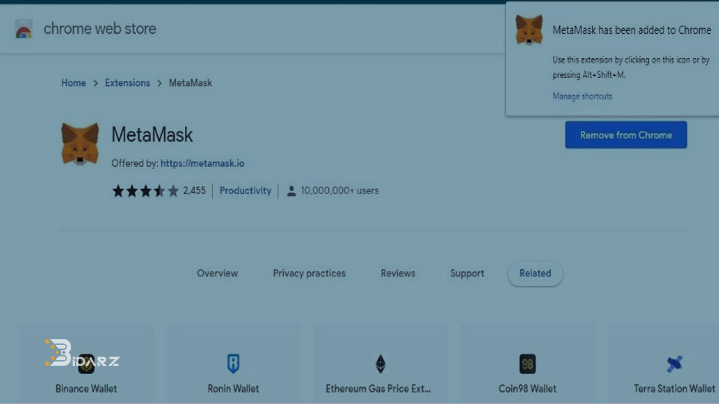
5- پس از نمایش این پیام و به شکل خودکار، سایت کیف پول متامسک باز میشود. روی گزینه «Get Started» کلیک کنید.
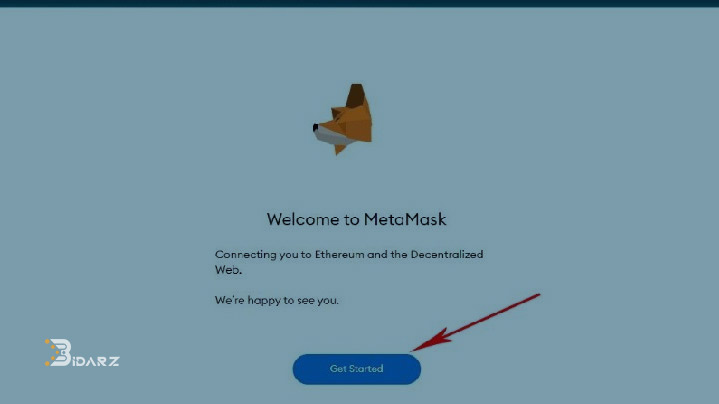
6- در صفحه بعد، وبسایت از ما میپرسد که آیا قصد ایجاد کیف پول جدید داریم و یا از قبل کیف ایجاد کرده و الان میخواهیم آن را بازگردانی کنیم. ابتدا گزینه ایجاد کیف پول جدید را آموزش میدهیم. به این منظور روی گزینه «Create a Wallet» کلیک کنید.
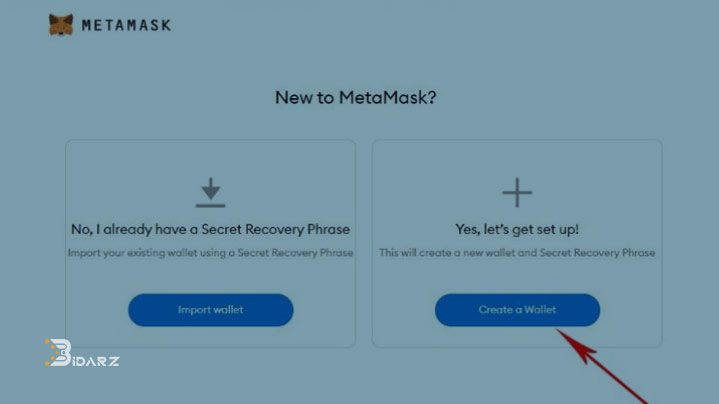
7- وبسایت والت متا ماسک از ما میخواهد که به پیشرفت و توسعه این نرمافزار با ارسال بعضی دادههای خود برای سرورهای آن، کمک کنیم. وباستی این ولت ذکر کرده که این اطلاعات به هیچ عنوان شامل دیتاهای امنیتی و دارایی شما نمیشود. همچنین، هرلحظه میتوان این گزینه را از قسمت تنظیمات، غیرفعال کرد. میتوان با کلیک روی دکمه «I Agree» به این سیستم توسعه کمک کرد و یا با انتخاب گزینه «No Thanks» این درخواست را رد کرد. تصمیم با شماست.
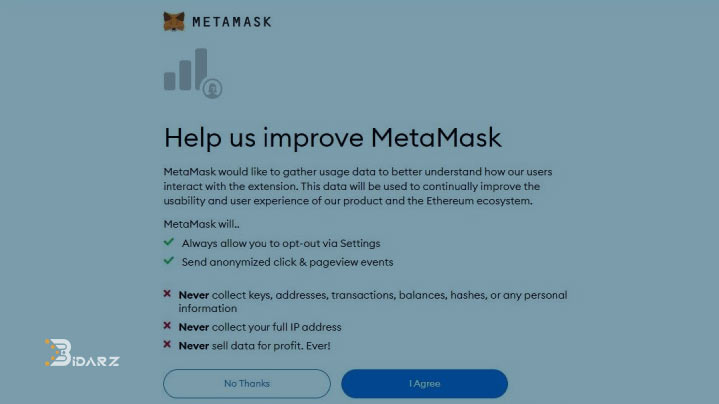
8- در صفحه بعد، باید برای خود یک رمز عبور انتخاب کنیم. این رمز را که باید با دقت انتخاب شود و حداقل 8 کارکتر باشد، دو مرتبه آن را وارد میکنیم. سپس روی گزینه تایید تمامی قوانین و مقررات این کیف پول کلیک کرده و بعد گزینه «Create» را میزنیم.
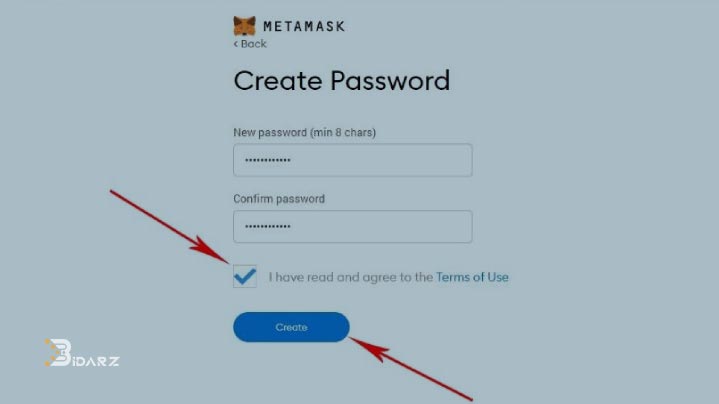
9- در صفحه بعد از شما خواسته میشود تا قبل از شروع به کار با این نرمافزار، یک فیلم آموزشی درباره والت متا ماسک مشاهده کنید؛ میتوان با انتخاب گزینه «Next» به صفحه بعدی منتقل شد.

10- صفحه بعد بسیار مهم است! این صفحه به بازیابی کیف پول مربوط میشود که این عمل از طریق «Secret Recovery Phrase» انجام میشود. باید روی قسمت مشخص شده (کادر خاکستری رنگ) کلیک کنید تا تعداد 12 کلمه اتفاقی به شما نشان داده شود. این کلمات باید در مکان مطمئن و امنی، یادداشت و نگهداری شوند. پس از کلیک و یادداشت برداری، گزینه Next را انتخاب میکنیم.
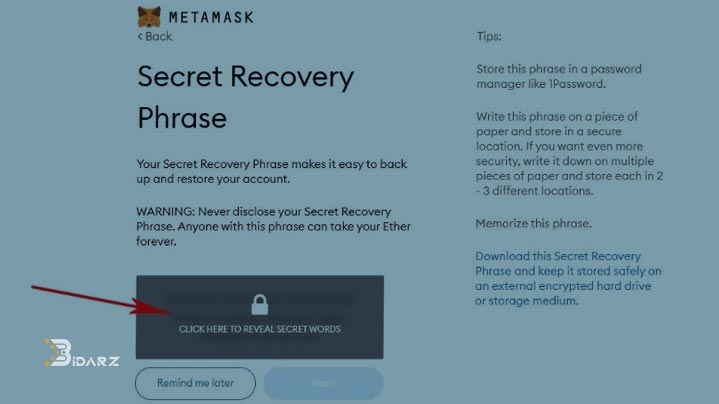
11- در مرحله بعد وبسایت Metamask از کاربر میخواهد که کلمات نوشته شده را به ترتیب انتخاب کند تا از یادداشت برداری آنها مطمئن شود. روی کلمات به ترتیب کلیک کرده و سپس روی «Confirm» کلیک میکنیم.
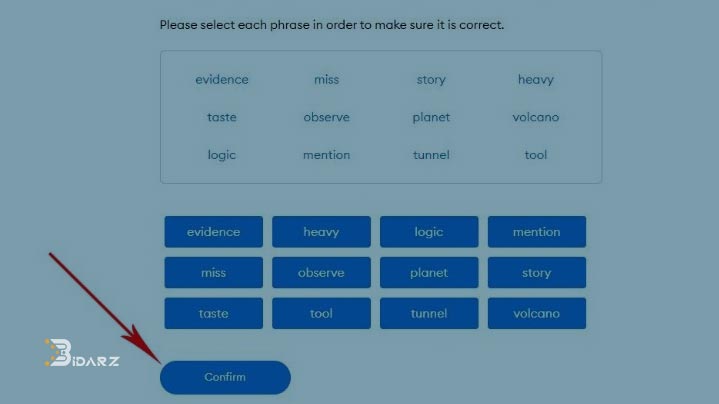
12- مراحل ایجاد کیف پول با موفقیت به اتمام رسیده است و پیامی مبنی بر این قضیه نمایش داده میشود. روی گزینه «All Done» کلیک کنید.
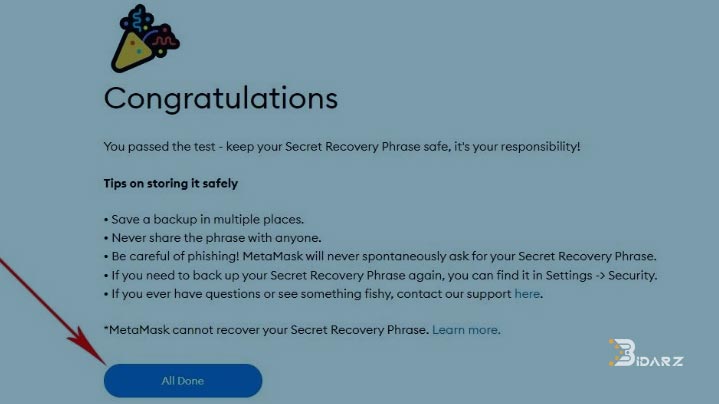
13- در این مرحله، به صفحه مربوط به کیف پول ایجاد شده منتقل میشوید. ابتدا یک پیام که حاوی اتفاقات و خبرهای جدید متامسک میشود، در صفحه ظاهر شده که با بستن آن، صفحه اصلی کیف پول ما نمایش داده میشود.
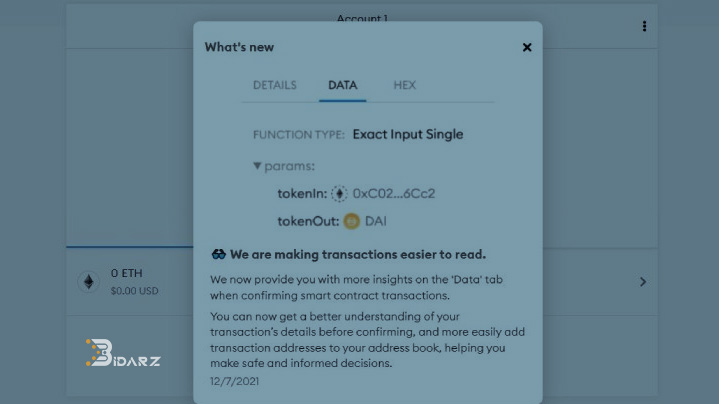
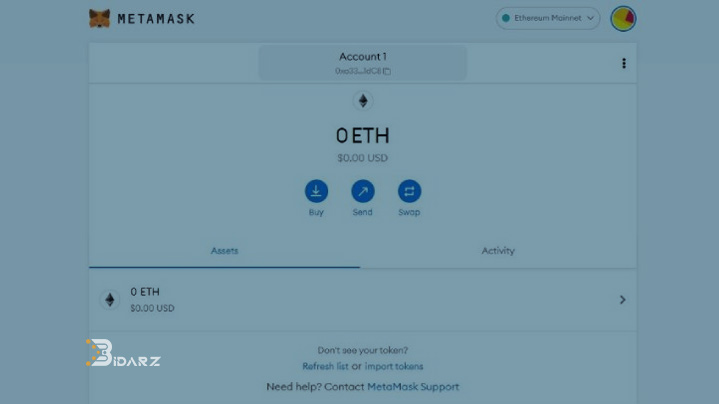
14- افزونه MetaMask به گوگل کروم اضافه و کیف پول دیجیتال ما نیز ایجاد شده است. برای مشاهده این افزونه باید روی علامت افزونهها در گوشه بالای گوگل کروم کلیک و سپس ولت را انتخاب کنید. همچنین با پین کردن (Pin) این افزونه، میتوانید نمایش دائمی آیکون آن را برای دسترسی سریعتر، به گوگل کروم اضافه کنید.
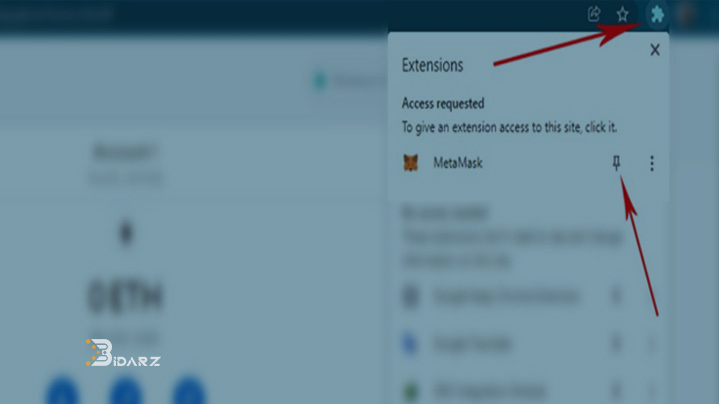
لازم به ذکر است که در صورتی که از قبل کیف پول متامسک را ایجاد کردهاید و قصد بازیابی آن را دارید، کافیست در بخش 6، روی گزینه «Import Wallet» کلیک کنید و سپس 12 الی 24 کلمه بازیابی که از زمان ایجاد کیف پول، در اختیار شما بوده است را وارد کرده و پس از آن، یک رمز عبور جدید با شرایط عنوان شده، انتخاب و 2 بار در بخشهای مشخص شده وارد کنید. در انتها روی گزینه قبول قوانین کلیک کنید و در نهایت Import را بزنید.
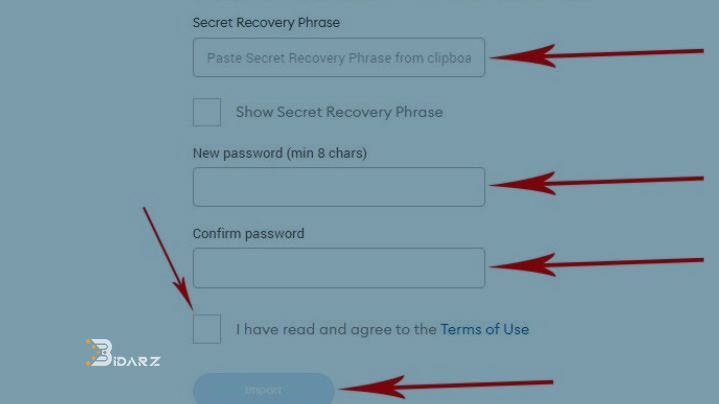
راهنمای استفاده از کیف پول متامسک
شکل ظاهری افزونه و سایت این کیف پول بسیار مشابه یکدیگر هستند. با توجه به این موضوع و اینکه افراد، بیشتر با افزونه این نرمافزار در ارتباط خواهند بود، استفاده از افزونه متامسک در مرورگر را آموزش میدهیم.
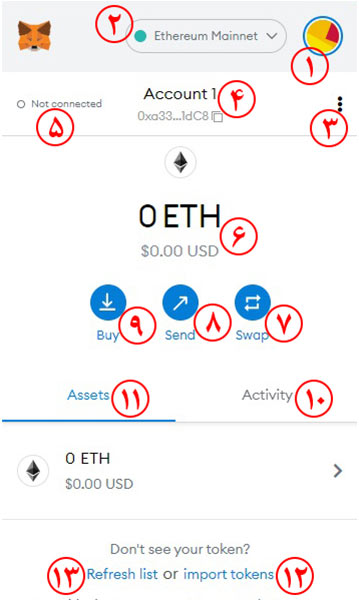
1- کاربر از این گزینه برای مشاهده اکانتهای خود در این نرمافزار استفاده میکند. همچنین، برای ایجاد یک کیف پول جدید، یا بازیابی کیف پول قدیمی، اتصال کیف پول خود به یک کیف پول سختافزاری و ارجاع به منوی تنظیمات، باید از این گزینه استفاده کرد. در گوشه بالایی این صفحه نیز گزینه «Lock» قرار دارد که توسط آن میتوان نرمافزار را قفل کرد تا افراد دیگر نتوانند وارد آن شوند.
در قسمت تنظیمات گزینههای زیادی وجود دارد که مهمترین زیرمجموعههای هر کدام را شرح میدهیم:
General: برای تعیین نوع ارز پایه و همچنین تنظیم زبان برنامه
Advanced: برای اتصال این نرمافزار به نسخه تلفن همراه، ریست کردن اکانت و تنظیم مدت زمان قفل شدن نرمافزار به شکل اتوماتیک
Contacts: برای ایجاد یک لیست از مخاطبینی که ارتباط بیشتری با آنها داریم و ذخیره اطلاعات آنها
Security & Privacy: برای مشاهده مجدد کلمات بازیابی که البته فقط با داشتن رمز عبور برنامه میتوان از این قسمت استفاده کرد
Alerts: که تنظیمات مربوط به اخطار همگام جستوجو در سایتها را نمایش میدهد
Networks: برای نمایش و اضافه کردن شبکههای متصل به نرمافزار کاربرد دارد. به منظور اضافه کردن یک شبکه به کیف پول، کافیست اسم آن شبکه را در اینترنت جستجو و اطلاعات مربوط به آن شبکه را با دقت در فیلدهای مربوطه اضافه کنید. این اطلاعات شامل چند گزینهی Network Name، New RPC URL، Chain ID، Currency Symbol و Block Explorer URL میباشد. راه حل سادهتر این موضوع، مراجعه به سایت www.chainlist.org است که در آن میتوانیم، هر شبکه ای که مد نظر داریم را به شکل مستقیم به کیف پول اضافه میکنیم. نکته مهم این است که باید مراقب باشیم هیچگاه تست یک شبکه را به اشتباه انتخاب و به کیف پول خود وارد نکنیم! چرا که در صورت انتقال هر نوع دارایی به آن شبکه، توکنها برای همیشه از بین میرود. پس مراقب شبکههای تست باشیم.
Experimental: برای فعال یا عدم فعال سازی سیستم بررسی و کنترل توکنهای ورودی به کیف پول
About: برای نمایش اطلاعات و مشخصههای گوناگون نرمافزار و توضیحات جانبی آن
2- برای نمایش تمامی شبکههای متصل به کیف پول و همچنین اضافه کردن شبکه جدید به آن، کاربر میتواند از این گزینه استفاده کند. پیشفرض این بخش، شبکه اتریوم است.
3- این گزینه برای نمایش کیف پول ما در سایت متامسک، همچنین نمایش اطلاعات حساب کاربری ما، کاربرد دارد. آخرین گزینه در این قسمت مربوط به سایتهایی است که ما، آن سایتها را به کیف پول خود متصل کرده ایم.
4- در این قسمت، اسم اکانت ما نمایش داده میشود. همچنین با کلیک روی آن، میتوانیم آدرس عمومی (کلید عمومی) کیف پول خود را کپی کرده و برای دیگران ارسال کنیم. یعنی برای دریافت رمز ارز از این بخش استفاده میشود.
5- این گزینه متصل بودن یا نبودن کیف پول را به سایتهای دیگرنمایش میدهد. اگر در سایتی باشیم و کیف پول به آن وصل باشد، این گزینه به «Connected» با چراغ سبز تبدیل میشود.
6- میزان خالص موجودی حساب ما بر حسب اتریوم و دلار در این قسمت نمایش داده میشود.
7- این گزینه برای مبادله و تعویض رمز ارزها کاربرد دارد. با کلیک روی آن، کاربر میتواند به شکل مستقیم و بدون انجام فعالیتی خارج از فضای نرمافزار، توکنهای محدودی را به یکدیگر تبدیل کند. این کار از طریق صرافیهای غیر متمرکز موجود در لیست این بخش انجام میشود.
8- گزینه «Send» برای ارسال توکنهای موجود در کیف پول برای دیگران است. کافیست وارد این قسمت شوید، آدرس کیف پول مقصد را وارد کنید، سپس نوع و مقدار توکنی که قرار است جابجا شود را مشخص کنید. پس از تایید نهایی، انتقال انجام میشود.
9- گزینه «Buy» برای خرید توکن اتریوم استفاده میشود. پس از ورود به این بخش، با 3 گزینه مواجه میشوید، 2 گزینه اول برای خرید اتریوم از دو صرافی متفاوت است و با کلیک روی هر کدام، به سایت آنها متصل خواهید شد. اما گزینه سوم برای نمایش کلیدهای کیف پول شماست. با کلیک روی آن در ابتدا کلید عمومی نشان داده میشود. اما در پایین همین بخش گزینه «Export Private Key» وجود دارد که با کلیک روی آن و وارد کردن رمز عبور نرمافزار، کلید خصوصی کیف پول نمایش داده میشود.
10- تاریخچه تمامی فعالیتها و معاملات انجام شده در نرمافزار، در این بخش نمایش داده میشود.
11- تمامی داراییهای (Assets) موجود در کیف پول، در این بخش نمایش داده میشوند. همچنین ارزش هر کدام به دلار در زیر آنها نمایان است.
12- برای اضافه کردن توکنهایی که در صفحه داراییها نیستند و یا اضافه کردن توکنهای جدید به نرمافزار، باید از این گزینه استفاده کرد. به این شکل که اگر توکن مد نظر در نرمافزار باشد، تنها کافیست اسم آن را در قسمت «Search» که از زیرمجموعههای Import Tokens است، جستجو کنیم و سپس به پیشفرض نرمافزار اضافه کنیم. اگر توکن مورد نظر در نرمافزار نباشد، باید اسم آن را در سایت www.etherscan.io جستجو و مشخصات آن (شامل Token Contract Address، Token Symbol و Token Decimal) را در قسمت «Costum Token» اضافه کنید.
13- برای بروزرسانی لیست داراییها از گزینه «Refresh List» استفاده میکنیم.
جمعبندی
در این مقاله، تلاش بر ارائه اطلاعات کاملی از کیف پول متامسک بود و در کنار ویژگیهای گوناگون آن، نحوه نصب و راهاندازی آن نیز بررسی شد. این کیف پول در حال حاضر یکی از محبوبترین کیف پولهای دیجیتال جهان به حساب میآید. با تمام این تفاسیر، بسیاری از کاربران برای افزایش سرعت در تبادل و جلوگیری از پرداخت کارمزد بیشتر، از کیف پول موجود در صرافی استفاده میکنند.
لازم به توضیح است که در نهایت انتخاب این که از این کیف پول استفاده شود یا خیر، با مخاطبان است و مجموعه بیدارز هیچ پیشنهاد مشخصی در این زمینه ندارد.
مقالات پیشنهادی:
آموزش نصب و استفاده از کیف پول اتمیک والت (Atomic Wallet)
کیف پول تراست ولت چیست + آموزش ویدیویی صفرتاصد Trust wallet
بررسی کامل کیف پول حضانتی در مقابل کیف پول غیر حضانتی
کیف پول ارز دیجیتال چیست و بهترین کیف پولهای رمز ارزی کدامند؟